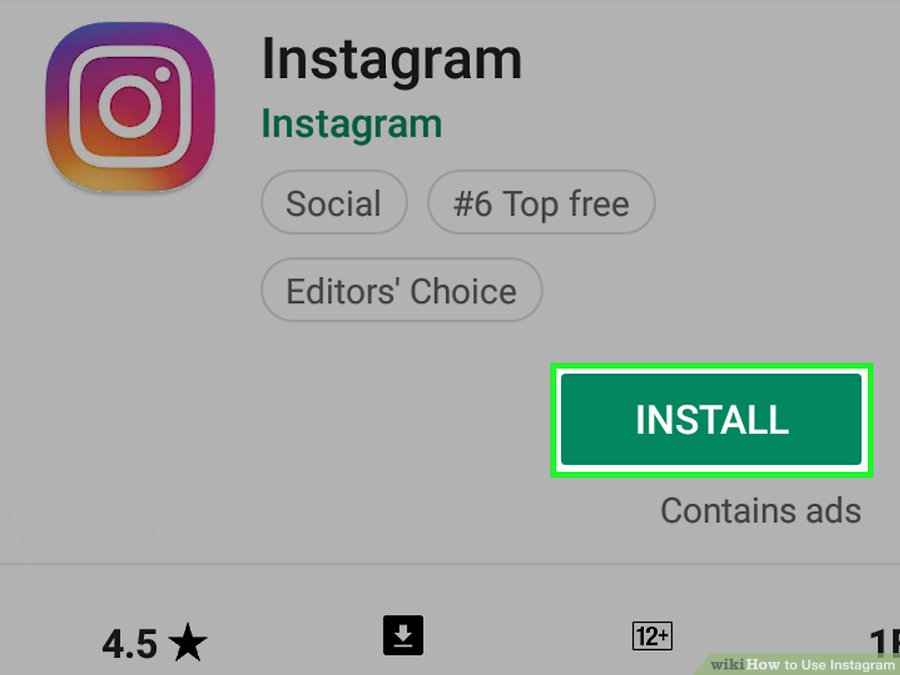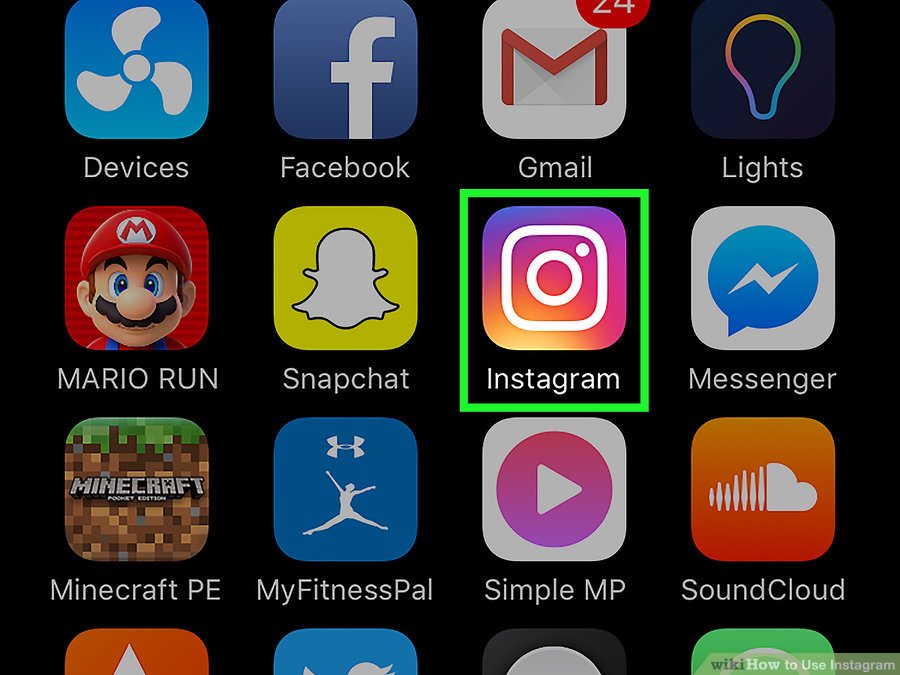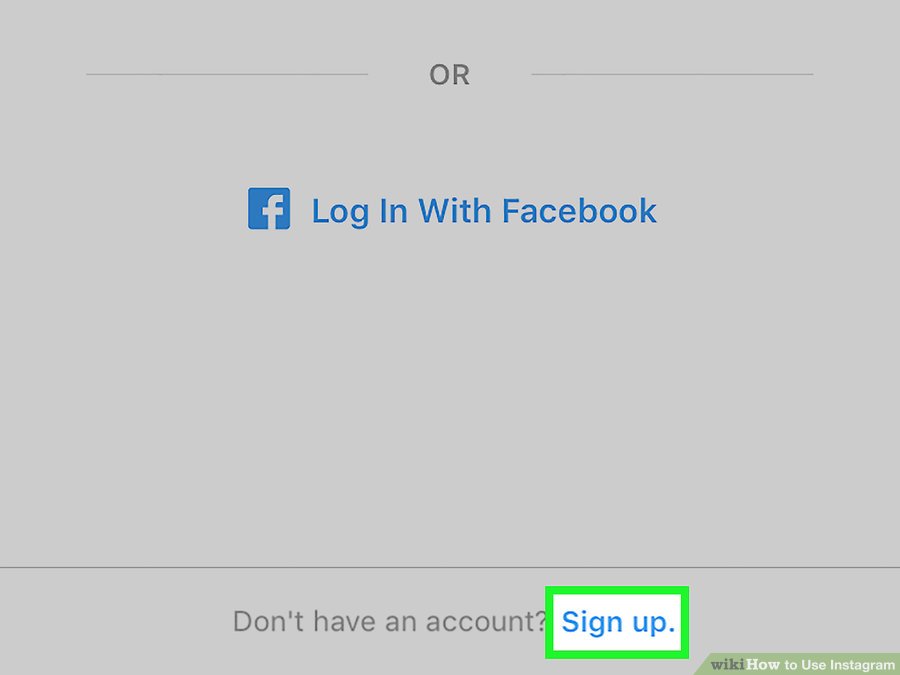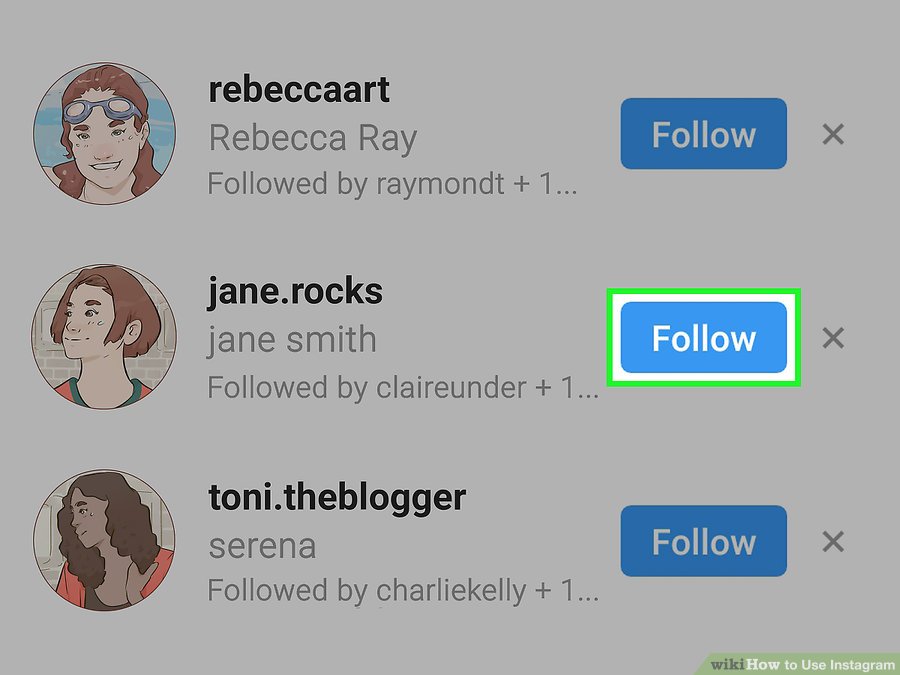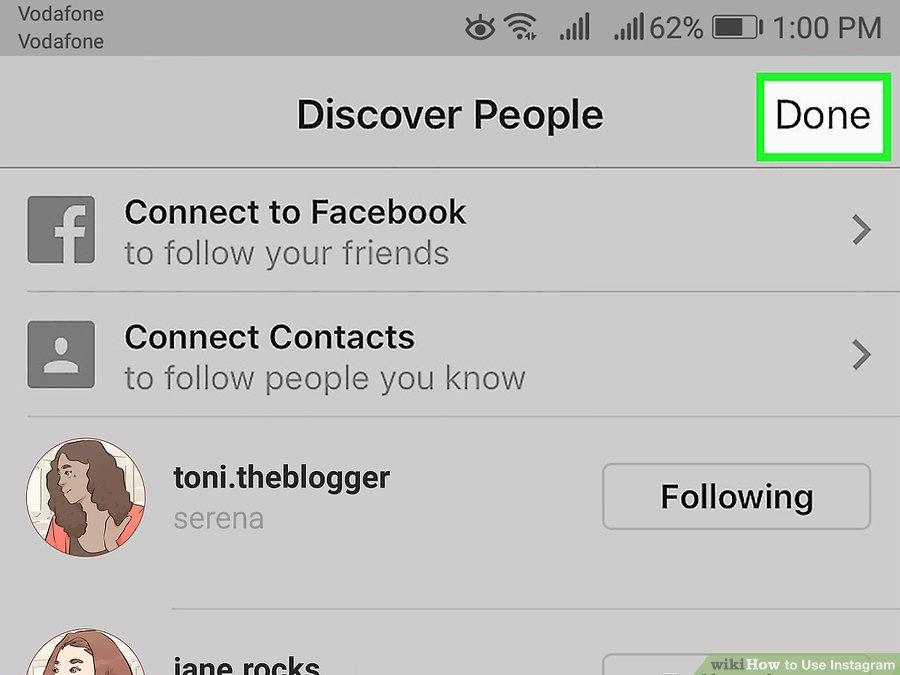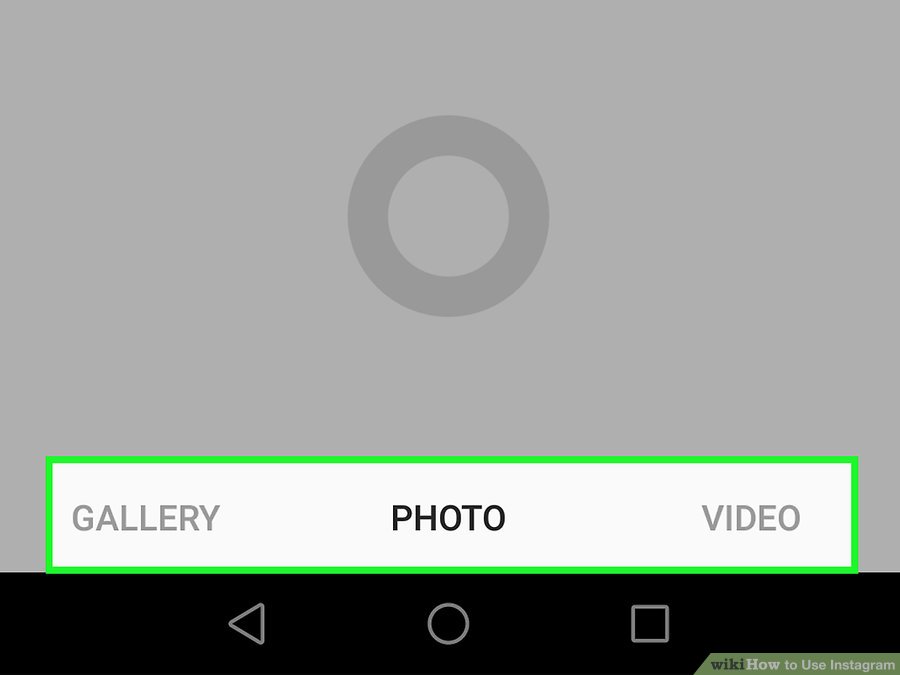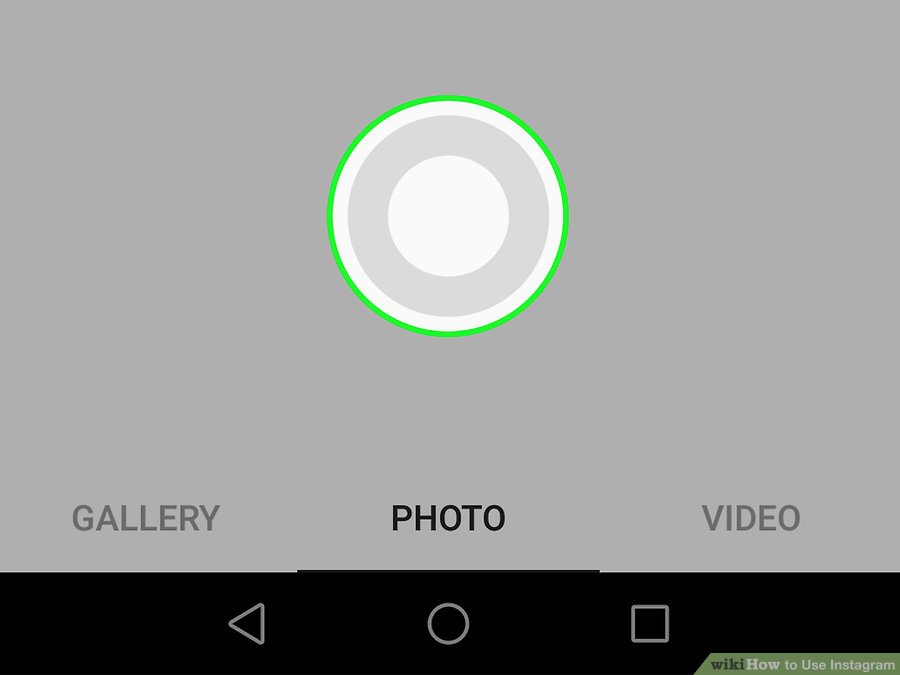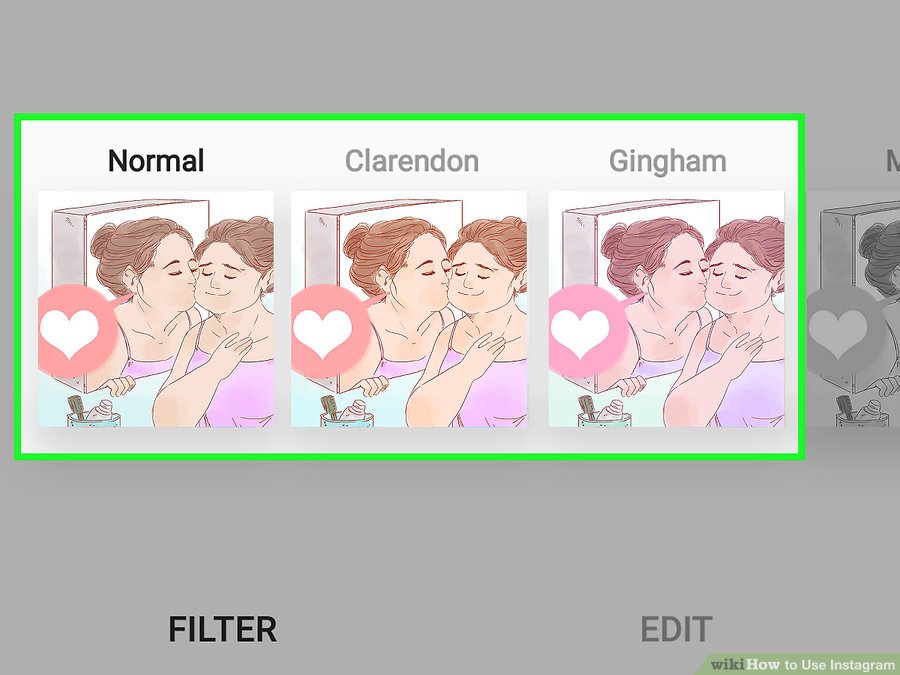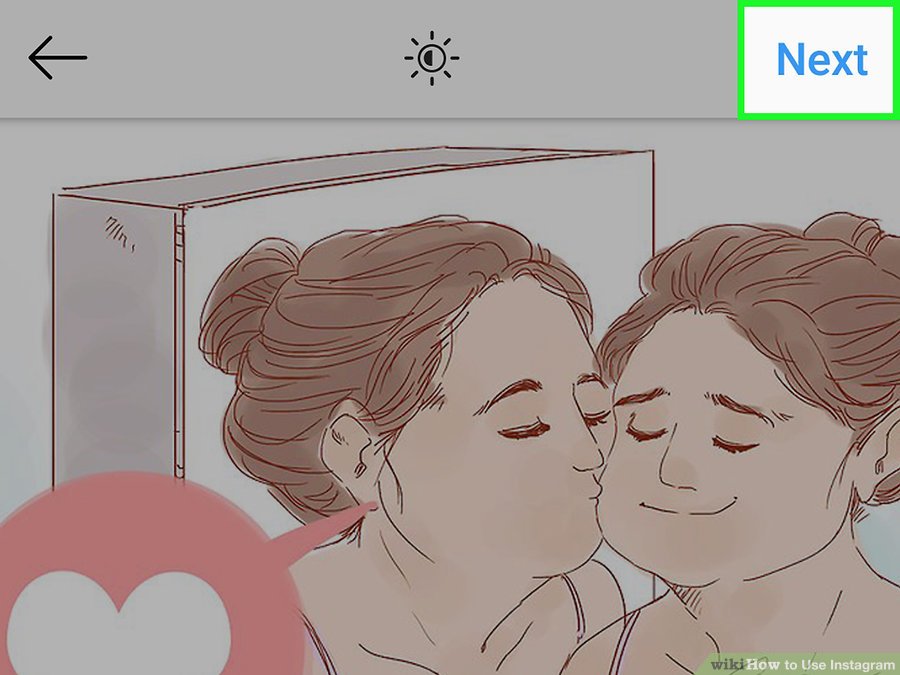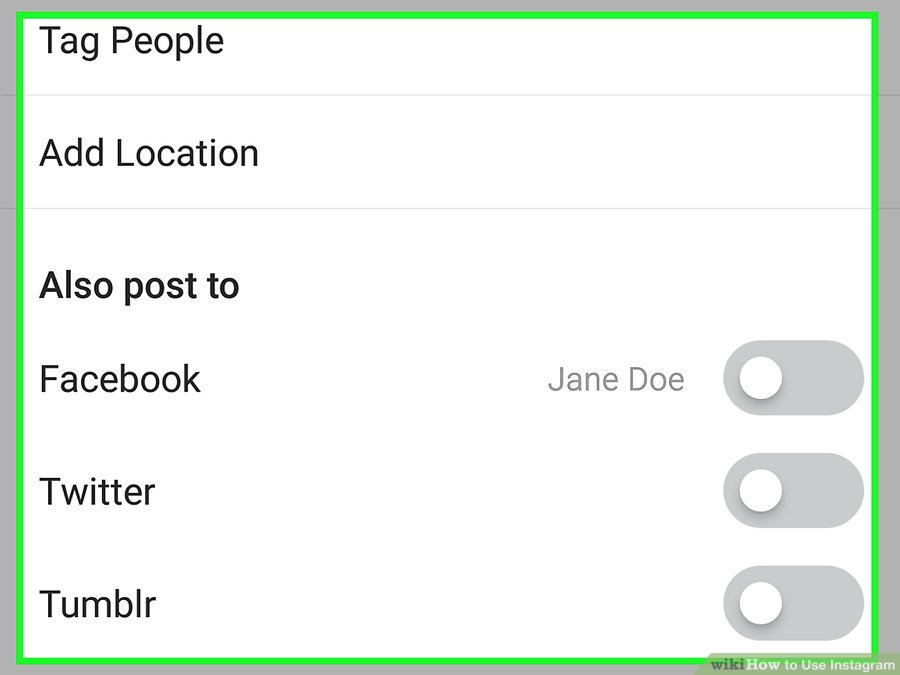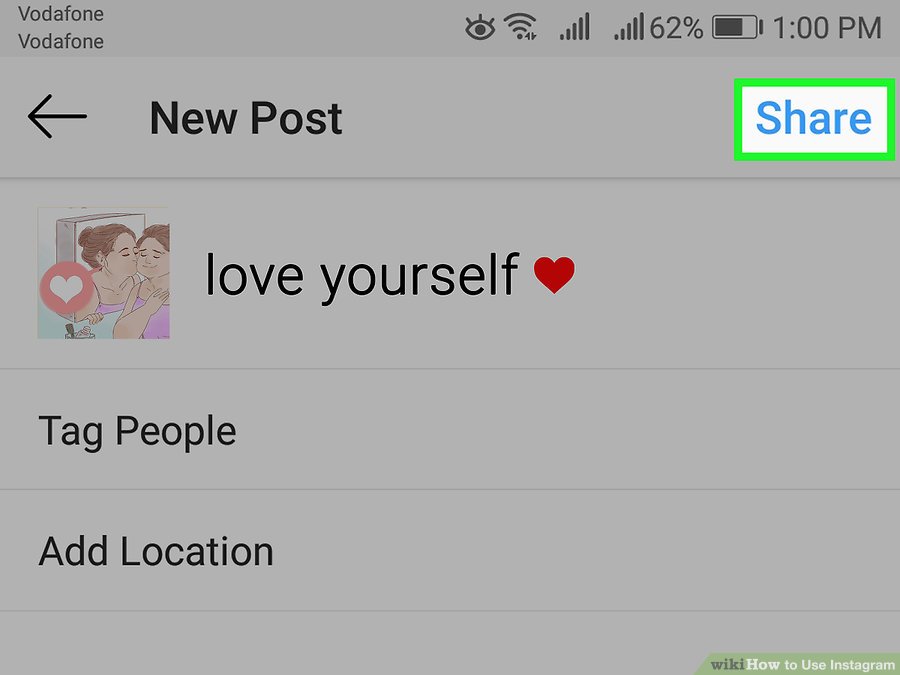اینستاگرام یک اپلیکیشن رسانه اجتماعی برای بهاشتراکگذاری تصاویر است. این برنامه که در سال 2010 منتشر شد، در حال حاضر با 25 زبان مختلف در دسترس و به شما کمک میکند در فصلهای مختلف زندگی دوستانتان با آنها در ارتباط باقی بمانید. در این پست، سامسونگیار نحوه دانلود و راهاندازی اینستاگرام را آموزش داده، و اصول ابتدایی گشت و گذار در رابط کاربری اینستاگرام و همچنین گرفتن و آپلود تصاویر را پوشش خواهد داد.
همچنین بخوانید : چگونه پست را استوری کنیم
در این آموزش چه چیزهایی را فرا خواهید گرفت ؟
فهرست موضوعات مقاله
بخش 1 – نصب اینستاگرام
مرحله 1 – دانلود برنامه اینستاگرام
این کار را میتوانید با سرچ کردن «Instagram» در فروشگاه برنامهی گوشیتان (مثلا اپ استور در iOS و گوگل پلی استور در اندروید) انجام داده و سپس نتیجه جستوجوی مناسب را برای دانلود اینستاگرام انتخاب کنید.
مرحله 2 – باز کردن برنامه اینستاگرام
بدین منظور، در صفحه اصلی گوشی خود روی آیکون اینستاگرام (که شبیه یک دوربین رنگاورنگ است) کلیک کنید.
مرحله 3
با کلیک کردن روی دکمه «Sign Up» که در انتهای صفحه قرار دارد، یک حساب جدید ایجاد کنید. اینجا باید ایمیل، نام کاربری مورد نظر، پسورد و شماره تلفن (که اختیاری است اما توصیهاش میکنیم) را وارد کنید. ضمناً قبل از ادامه کار، میتوانید برای پروفایلتان هم عکسی آپلود کنید.
- در بخش «About» نیز میتوانید اگر میخواهید کمی اطلاعات شخصی از قبیل نام کوچک، نام خانوادگی یا وبسایت شخصیتان را اضافه کنید.
- اگر از قبل حساب اینستاگرام دارید، به جای مراحل بالا روی «Sign In» در پایین صفحه ورود اینستاگرام کلیک کرده و اطلاعات ورودتان را وارد کنید.
مرحله 4 – انتخاب دوستان برای فالو کردن
پس از اتمام ساخت حساب، گزینهای مبنی بر پیدا کردن دوستان از طریق فهرست مخاطبین، حساب فیسبوک، حساب توئیتر یا از طریق جستوجوی دستی در اختیار خواهید داشت. توجه داشته باشید که پیش از آن که بتوانید از هر یک از این پلتفرمها دوستانتان را فالو کنید، باید اطلاعات حساب توئیتر و فیسبوک خود را به اینستاگرام ارائه دهید.
- میتوانید کاربران پیشنهادی خود اینستاگرام را با کلیک کردن روی دکمه «Follow» که کنار اسمشان قرار دارد فالو (دنبال) کنید.
- فالو (دنبال) کردن دیگران به شما امکان میدهد پستهایشان را در صفحه «خانه» (Home) یا «اصلی» حسابتان ببینید.
- حتی بعد از ساخت حسابتان هم میتوانید بعداً هر وقت که خواستید از داخل حساب، به جمع دوستانتان اضافه کنید.
مرحله 5
وقتی تمام شد برای ادامه کار روی «Done» کلیک کنید. این کار مستقیماً شما را به صفحه خانه حساب اینستاگرامتان خواهد برد؛ این صفحه جایی است که پستهای افرادی که قبلا دنبالشان کردهاید را خواهید دید.
بخش 2 – کار با سربرگهای اینستاگرام
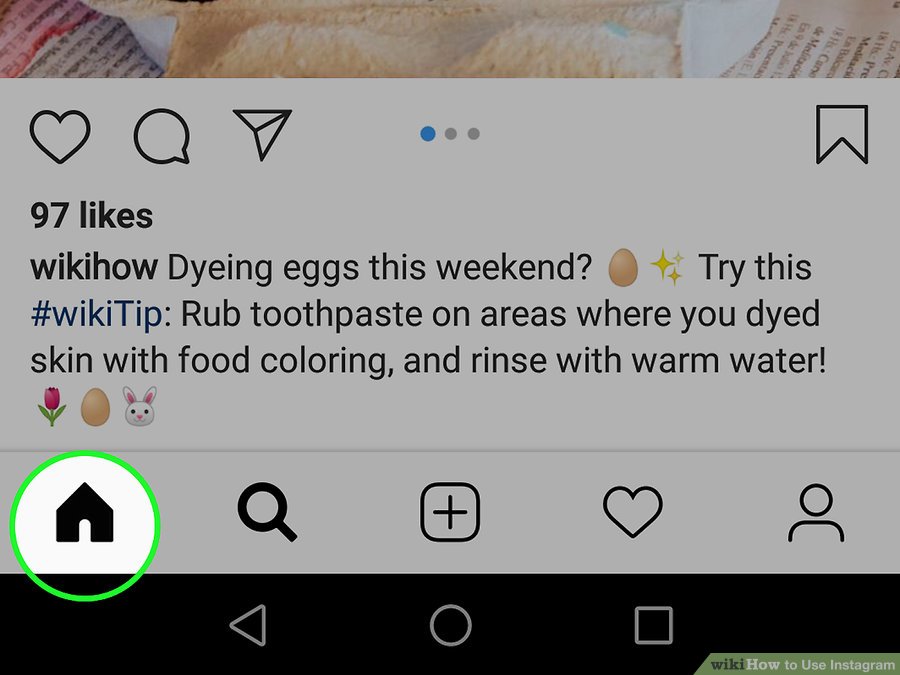
مرحله 1
سربرگ Home (صفحه خانه) را ببینید. Home سربرگ پیشفرضی است که از آنجا شروع میکنید؛ ضمناً جایی است که رسانههای افرادی که فالوشان کردهاید نشان داده خواهند شد. در این سربرگ موارد زیر را میتوان انجام داد:
- روی آیکون «+» که در گوشه چپ-بالای صفحه قرار دارد کلیک کرده تا برای فالورهایتان یک «استوری» (داستان) ضبط و ارسال کنید. برای کار کردن این قابلیت باید اجازه دسترسی به میکروفون و دوربین گوشی را به اینستاگرام بدهید.
- روی نشان دلتا که در گوشه سمت راست بالای صفحه است کلیک کنید تا صندوق ورودیتان را ببینید. «پیامهای دایرکت» (یا پیامهای مستقیم) اینجا ظاهر خواهند شد.
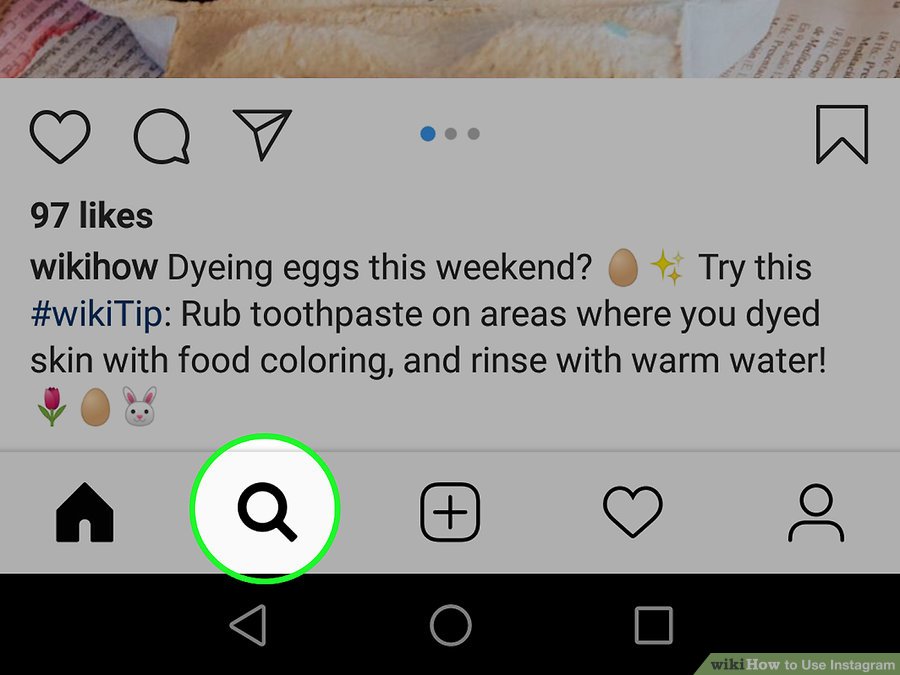
مرحله 2
با کلیک کردن روی آیکون ذرهبین، صفحه «Search» (جستوجو) را بررسی کنید. این صفحه دقیقا صفحه سمت راستی سربرگ Home در پایین صفحهنمایش است. اینجا میتوانید با تایپکردن در نوار جستوجویی که بالای صفحه است، در اینستاگرام به دنبال حسابها و کلمات کلیدی بگردید.
- استوریهای سلبریتیهای اینستاگرام هم در همین صفحه، درست زیر نوار جستوجو نمایش داده خواهند شد.
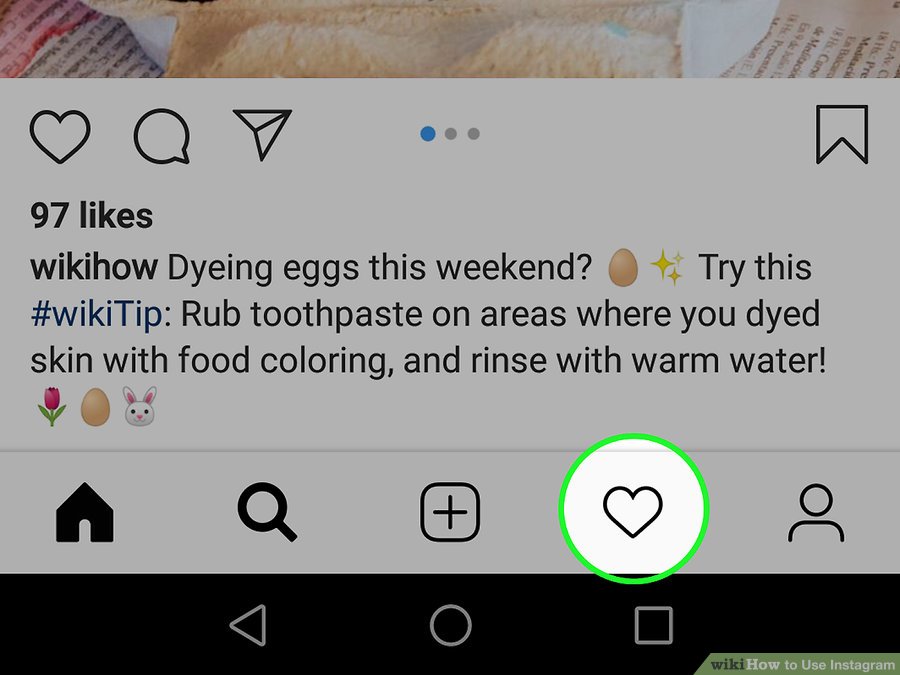
مرحله 3
با کلیک روی آیکون قلبشکل، فعالیتهای حسابتان را میبینید. این صفحه، دو آیکون آنطرفتر از آیکون ذرهبین است. اینجا جایی است که تمام نوتیفیکیشنهای درونبرنامهای (مثل لایکهای تصاویر و کامنتها، درخواستهای دوستی و…) نمایش داده خواهند شد.
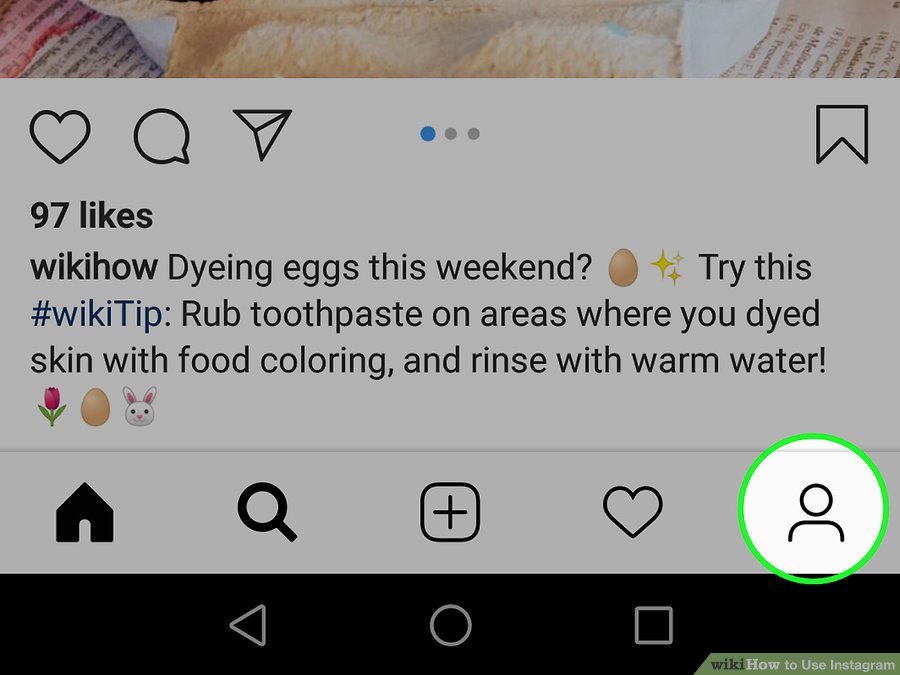
مرحله 4
با کلیک روی آیکون حساب (عکس آدمک)، پروفایل خودتان را میبینید. این آیکون، همان آیکون آدممانند در گوشه سمت راست پایین صفحه است. در این صفحه موارد زیر را میتوان انجام داد:
- برای اضافه کردن دوستان از فیسبوک و فهرست مخاطبین، روی آیکون «+» که در گوشه چپ-بالای صفحهنمایش است کلیک کنید.
- برای مشاهده آپشنهای اینستاگرام، روی سه نوار افقی در گوشه سمت راست بالای صفحه و سپس روی چرخدنده یا سهنقطهای که پایین صفحه هستند کلیک کنید. اینجا میتوانید تنظیمات حسابتان را تغییر دهید و دوستان یا حسابهای رسانههای اجتماعی دیگر خود را به حساب اینستاگرامتان اضافه کنید.
- برای تغییر اسم یا نام کاربری، اضافه کردن بیو (زندگینامه) و/یا وبسایت شخصی، و تغییر اطلاعات خصوصی (مثل شماره تلفن و آدرس ایمیل) روی گزینه «Edit Profile» که سمت راست عکس پروفایلتان است کلیک کنید.
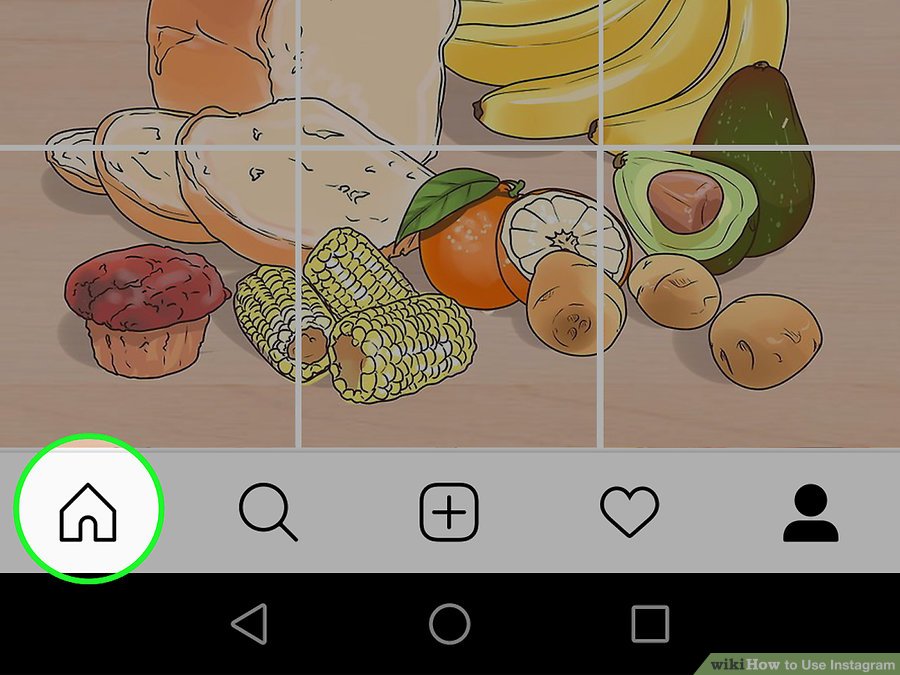
مرحله 5
با کلیک روی آیکون خانهمانند به سربرگ Home برگردید. این سربرگ در گوشه سمت چپ پایین صفحه است. اگر هر یک از افرادی که فالو کردهاید از آخرین باری که این صفحه را دیدهاید چیز جدیدی پست کرده باشند، محتوای جدیدشان به صورت خودکار اینجا ظاهر خواهد شد.
- برای پست کردن استوری برای فالورهایتان صفحه را به راست بکشید. اگر میخواهید فالورهای خود را افزایش دهید، از استوریهای اینستاگرام به منظور گفتوگو درباره تجربههایتان استفاده کنید. اینستاگرام یک قابلیت محشر جدید دارید که با آن میتوانید در استوریهای خود سؤال بپرسید و جوابهای فالورهایتان را ببینید. از این قابلیت استفاده ببرید؛ در تعامل با فالورها و افزایش مشارکت با آنها کمکتان خواهد کرد.
بخش 3 – اضافه کردن عکس به اینستاگرام
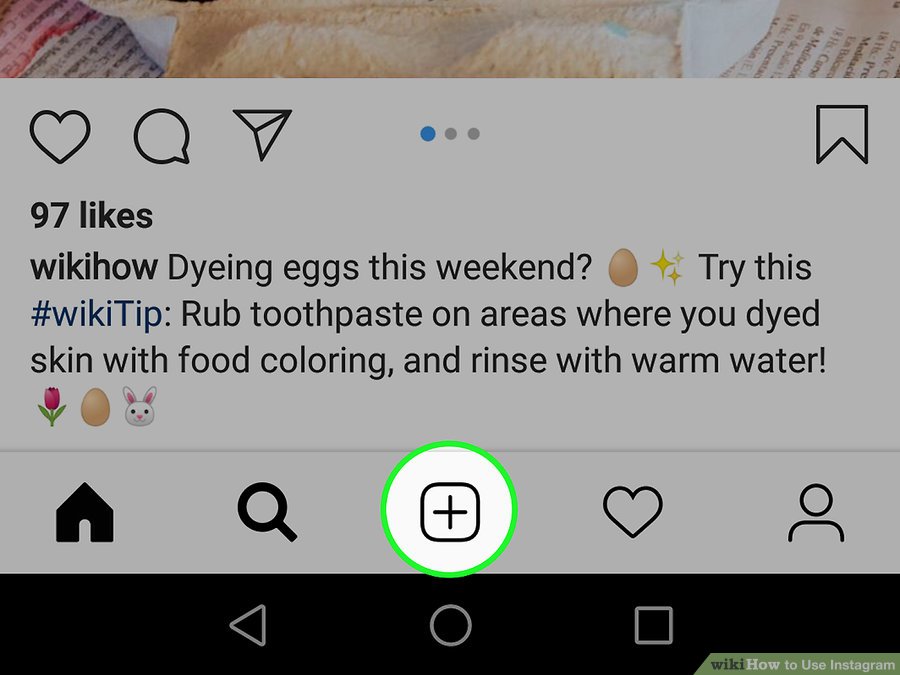
مرحله 1
صفحه دوربین اینستاگرام را باز کنید؛ همان علامت «+» در مرکز بخش پایینی صفحه. اینجا میتوانید عکسهای از پیش موجود خود را از گالری گوشی اضافه کرده یا یک عکس دستاول جدید بگیرید.
مرحله 2 – بررسی آپشنهای دوربین
پایین این صفحه سه انتخاب برایتان فهرست شدهاند:
- Library – «کتابخانه»؛ این آپشن امکان آپلود عکسی که از قبل در کتابخانه تصاویرتان موجود است را میدهد.
- Photo – «عکس»؛ اینجا میتوانید با استفاده از دوربین فابریک اینستاگرام عکس جدید بگیرید. قبل از گرفتن تصویر باید به اینستاگرام اجازه دسترسی به دوربین گوشی را بدهید.
- Video – «فیلم»؛ اینجا میتوانید با استفاده از دوربین اینستاگرام فیلم ضبط کنید. اول باید اجازه دسترسی به میکروفون گوشی را به اینستاگرام بدهید.
مرحله 3 – انتخاب عکس یا گرفتن عکس جدید
اگر میخواهید فیلم یا عکس جدید بگیرید، باید روی دکمه دوار نزدیک به پایین صفحه کلیک کنید تا چنین شود..
- اگر میخواهید یک عکس از پیش موجود را انتخاب کنید، برای ادامه باید روی دکمه «Next» در گوشه سمت راست بالای صفحه کلیک کنید.
مرحله 4
برای عکستان فیلتر انتخاب کنید. این کار را میتوانید از پایین صفحه انجام دهید. در حال حاضر به طور میانگین 11 فیلتر در حساب اینستاگرام هر کاربر موجود است که هدف اصلی آن، جذاب کردن عکسهای خستهکننده است. حتی امکان دانلود فیلترهای اینستاگرام هم وجود دارد. فیلترها رنگ بوم و ترکیب عکس را عوض میکنند؛ برای مثال اعمال کردن فیلتر «Moon» (ماه) عکس شما را به یک رنگِ پریدهی سیاهوسفید تغییر میدهد.
- ضمناً برای تنظیم وجوه دیگر تصویر از قبیل روشنایی، کنتراست و ساختمان هم میتوانید روی «Edit» در گوشه سمت راست پایین صفحه کلیک کنید.
مرحله 5
روی «Next» که در گوشه سمت راست بالای صفحه قرار دارد کلیک کنید.
مرحله 6 – افزودن کپشن (نگاره) به عکس
این کار را در کادر «Write a caption» بالای صفحه انجام میدهند.
- اگر میخواهید به عکستان تگ اضافه کنید، این کار را هم همینجا باید انجام دهید.
مرحله 7 – بررسی باقی آپشنهای عکس
قبل از بهاشتراکگذاری عکس، میتوانید موارد زیر را انجام دهید:
- برای تگ کردن فالورها در عکس روی «Tag People» کلیک کنید.
- برای افزودن موقعیت مکانی فعلی خود به توضیحات عکس، روی «Add Location» کلیک کنید. برای این کار باید اجازه دسترسی به سرویسهای موقعیت مکانی گوشیتان را به اینستاگرام بدهید.
- با کشیدن سویچ مربوطه به حالت «On» (روشن)، عکستان را در حساب فیسبوک، توئیتر، تامبلر یا فلیکر خود نیز پست کنید. قبل از آن که بتوانید این کار را انجام دهید، لازم است حساب اینستاگرامتان را به حسابهای دیگر خود متصل کنید.
مرحله 8
در گوشه سمت راست بالای صفحه روی «Share» کلیک کنید. حالا با موفقیت اولین عکس اینستاگرامی خود را به اشتراک گذاشتهاید!